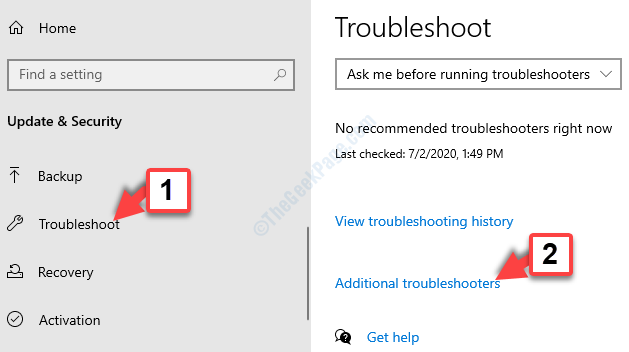قد تواجه رمز الخطأ- 0x8024402F أثناء تحديث Windows 10 الخاص بك. يحدث هذا الخطأ عادةً عند وجود بعض ملفات التحديث التالفة في النظام. دون معالجة الأمر ، تحديث ويندوز لن تعمل بشكل طبيعي على جهاز الكمبيوتر الخاص بك.
لإصلاح المشكلة ، اتبع هذه الحلول على جهاز الكمبيوتر الخاص بك-
الإصلاح -1 حذف مجلد SoftwareDistribution في الوضع الآمن-
حذف ملف SoftwareDistribuiton مجلد في الوضع الآمن سوف تحل هذه المشكلة.
1. في البداية ، ما عليك سوى فتح الإعدادات على جهاز Windows 10 الخاص بك.
2. الوصول إلى "التحديث والأمان“.

3. ببساطة ، انقر فوق "استعادة“.
4. ثم ، ضمن "انطلاقة متقدمة"، انقر فوق"اعد البدء الان“.

5. للاطلاع على الإعدادات المتاحة لاستكشاف الأخطاء وإصلاحها ، انقر فوق "استكشاف الاخطاء“.

6. بجانب ذلك ، عليك النقر فوق "خيارات متقدمة“.

7. الوصول إلى "إعدادات البدء“.

8. ما عليك فعله بعد ذلك هو النقر فوق "إعادة تشغيل“.

9. في هذه الشاشة ، يمكنك رؤية العديد من الخيارات المتاحة لخيارات بدء التشغيل.
10. صحافة "4“.

ستعرف أن جهاز الكمبيوتر الخاص بك قد تم تمهيده الوضع الآمنستظهر خلفية سطح المكتب سوداء بالكامل.
11. صحافة مفتاح Windows + R.
12. لفتح مجلد التنزيل ، انسخ هذا العنوان والصقه وانقر على "نعم“.
C: \ Windows \ SoftwareDistribution \ تنزيل

13. امسح كل شيء بداخله تحميل مجلد.

اعادة التشغيل عاد جهاز الكمبيوتر الخاص بك إلى الوضع العادي. حاول تحديث Windows الخاص بك. وسوف تعمل على ما يرام.
الإصلاح -2 إعادة تسمية مجلد SoftwareDistribution من CMD-
إعادة تسمية توزيع البرمجيات المجلد الموجود على جهاز الكمبيوتر الخاص بك سيصلح هذه المشكلة بالتأكيد. اتبع هذه الخطوات بدقة-
1. انقر فوق S.البحث بجوار رمز Windows ثم اكتب "كمد“.
2. ثم اضغط مع الاستمرار على "Ctrl + Shift + Enterللوصول إلى نافذة CMD بامتيازات المسؤول.

موجه الأمر مع الحقوق الإدارية سيتم فتحه.
3. هذا إصلاح من ثلاث خطوات. في البدايه، نسخ ولصق هذه الأوامر واحدة تلو الأخرى في نافذة CMD واضغط يدخل بعد ذلك. لا تنس تنفيذ كل واحد منهم.
توقف صافي wuauserv. بت توقف صافي. صافي توقف cryptSvc. صافي توقف msiserver

4. قم بتنفيذ هذه الأوامر لتعديل اسم الملف الحالي توزيع البرمجيات مجلد. عندما تبدأ عملية Windows Update على جهاز الكمبيوتر الخاص بك ، فسيتم استخدام مجلد SoftwareDistribution جديد وحديث.
ren C: \ Windows \ SoftwareDistribution SoftwareDistribution.old. ren C: \ Windows \ System32 \ catroot2 catroot2.old

5. في الخطوة الأخيرة ، تحتاج إلى إلغاء تجميد كل تلك الخدمات المتوقفة. للقيام بذلك ، قم بتنفيذ هذه الرموز لبدء تلك الخدمات.
بداية net wuauserv. بدء صافي cryptSvc. بت البداية الصافية. بداية net msiserver

قم بإنهاء محطة CMD.
اعادة التشغيل جهاز الكمبيوتر الخاص بك وسيتم حل المشكلة.